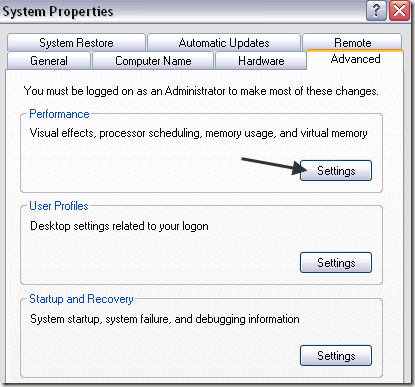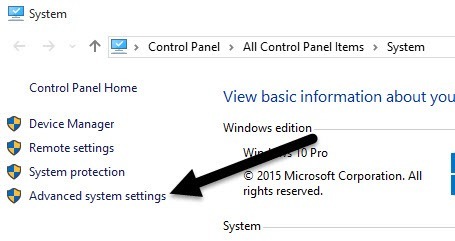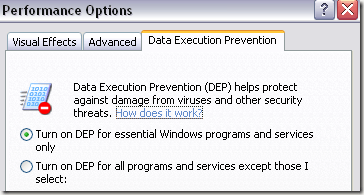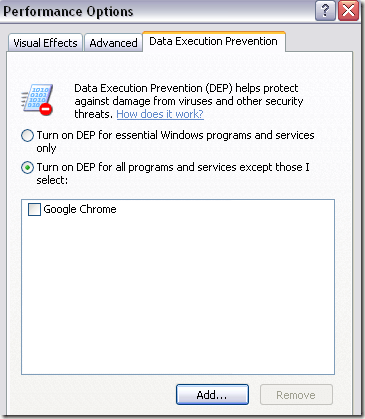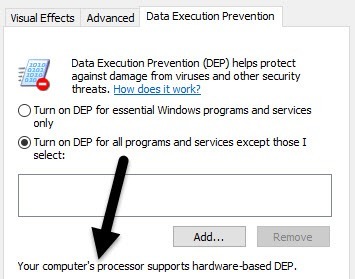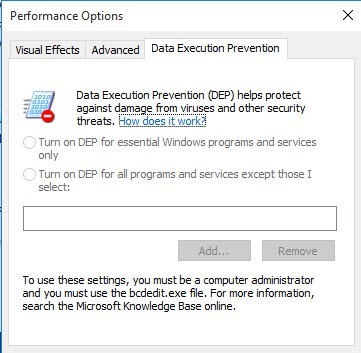Az Adatmegfigyelés megakadályozása, más néven DEP, olyan technológiák halmaza, amelyek beépülnek a Windows XP SP2 és későbbi verziójába, és megakadályozzák, hogy a kódot bizonyos, nem engedélyezett memóriaterületeken futtassák.
megakadályoz mindenféle támadást és kizsákmányolást, amely általában szabadon futtatható, a végrehajtástól. A Data Execution Prevention kétféle ízben érhető el: hardveres végrehajtású DEP és szoftveres végrehajtású DEP. A legtöbb felhasználónak soha nem kell aggódnia a DEP miatt, mert a háttérben működik, és általában csak a Windows rendszer binárisit vagy programokat védi „opt-in”. Ha azonban a DEP minden programhoz be van kapcsolva, bizonyos programok esetén problémákat okozhat.
A DEP néha programot vagy folyamatot fog leállítani értesítés nélkül, ha sérti a DEP-t. Ezek általában harmadik féltől származó vagy régebbi programok, amelyek nem íródtak megfelelően a Windows rendszerhez.
Az alábbi lépések végrehajtásával kikapcsolhatja az adott programhoz tartozó adatfuttatást megelőző műveletet a Windows rendszerben. Ne feledje, hogy a teljes rendszert globálisan kikapcsolhatja a teljes rendszeren, de ez nem ajánlott, mivel kevésbé biztonságosvá teszi a számítógépet.
DEP engedélyezése / tiltása
1. lépés
Erős>: jobb gombbal kattintson a Sajátgéplehetőségre, majd válassza a Tulajdonságoklehetőséget. Ezután kattintson az Speciálisfülre, majd a TeljesítményBeállításokelemre.A Windows 8 vagy a Windows 10 rendszerben jobb egérgombbal kattintson erre a számítógépre, válassza a Tulajdonságoklehetőséget, majd kattintson a Speciális rendszerbeállításoklinkre.
2. lépés: Kattintson az Adatfeltárásfülre, és két rádiót gombok:
3. lépés: Itt lehet egy kicsit trükkös. Alapértelmezés szerint a DEP-t az első rádiógombra kell állítani, és ezért csak az alapvető Windows-programokat és -szolgáltatásokat védi. Ha a második rádiógombot választja, a DEP minden folyamatra bekapcsolódik, nem csak a Windows-folyamatoknál.
Ha problémákat tapasztal egy programkal, menjen előre, és próbálja meg kiválasztani az első rádiógombot, indítsa újra a számítógépet, és nézze meg, hogy javítja-e a problémát. Ha nem, akkor menjen előre, és kattintson a Kapcsolja be a DEP-t az összes programhoz és szolgáltatáshoz, kivéve azokat, amelyeket kiválasztokgombra, majd hozzáadja a problémát okozó programot. Mindenképpen ellenőrizze a dobozt is.
A DEP mostantól be van kapcsolva minden más programhoz a Windows rendszeren. ugyanaz a probléma más programokkal. Ebben az esetben kézzel kell minden programot a kivétellistára.
4. lépés: Kattintson a Hozzáadásgombra, és keresse meg a futtatható a programhoz, amelyet el akar távolítani a DEP védelemből.
Érdemes megjegyezni, hogy hibaüzenet jelenhet meg Nem állíthat be DEP attribútumokat a 64 bites végrehajtható fájlokrahozzáadva a 64 bites végrehajtható fájlt a kivétellistához. Ez rendben van, mert ez azt jelenti, hogy a számítógép 64 bites, és hogy a processzor már támogatja a hardveralapú DEP szolgáltatást.
Ez azt jelenti, hogy minden 64 bites folyamat mindig védett. Az egyetlen módja annak, hogy a DEP ne védje meg a 64 bites alkalmazást, teljesen kikapcsolja. A DEP teljes kikapcsolásához azonban használnia kell a parancssort.
Kapcsolja DEP Mindig be / Mindig ki
A két beállítást A fenti végrehajtási megelőzés lapon további két beállítás állítható be a DEP számára.
Always On - DEP will be on for all processes in Window and you cannot exempt any process or program from protection
Always Off - DEP will be completely turned off and no process or program, including Windows processes, will be protected.
Ehhez nyissa meg a parancsot a Start, írja be a CMDparancsot, kattintson jobb gombbal az első elemre, és válassza a Futtatás rendszergazdakéntlehetőséget.
A DEP mindig bekapcsolásához másolja és illessze be a következő parancsot:
bcdedit.exe /set {current} nx AlwaysOn
a következő paranccsal:
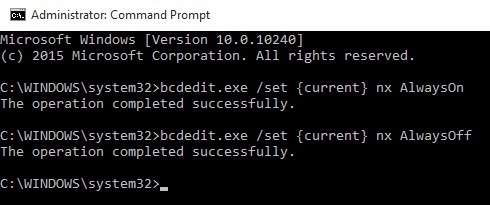
. A DEP-hez történt bármilyen módosítás után is újra kell indítania a számítógépet.
Miután elvégezte a módosításokat, észre fogja venni, hogy a DEP-beállítások módosításához használt Windows-felület le van tiltva, ezért csak a szükség esetén a parancssori opciókat. Az egyik lehetőség teljesen védelmet nyújt, és teljes védelmet nyújt.
Az alapértelmezett és ideális választás az, amely csak az alapvető Windows programokat és szolgáltatásokat védi. Ha bármilyen kérdése van, ne habozzon megjegyezni. Enjoy!